“บุคคลนี้ไม่พร้อมใช้งานบน Messenger” หมายความว่าอย่างไร

เรียนรู้เกี่ยวกับสถานการณ์ที่คุณอาจได้รับข้อความ “บุคคลนี้ไม่พร้อมใช้งานบน Messenger” และวิธีการแก้ไขกับคำแนะนำที่มีประโยชน์สำหรับผู้ใช้งาน Messenger
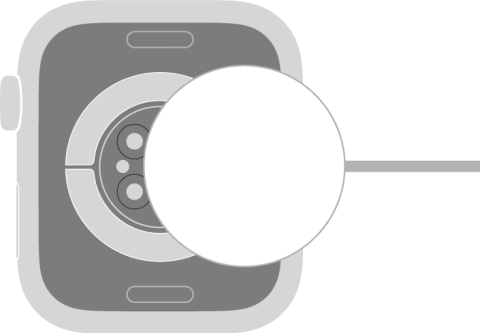
ในขณะที่ Apple Watch เป็นสิ่งมหัศจรรย์อย่างยิ่ง โดยเฉพาะอย่างยิ่งด้วยคุณสมบัติต่างๆ เช่นการตรวจจับการล้ม อัตโนมัติ การตรวจสอบอัตราการเต้นของหัวใจ ฯลฯ อายุการใช้งานแบตเตอรี่เหลืออยู่มาก แต่จะเกิดอะไรขึ้นเมื่อคุณเชื่อมต่อกับเครื่องชาร์จในที่สุด แต่การชาร์จไม่เริ่มต้น? แล้วทำไม Apple Watch ถึงไม่ชาร์จ? มาหาคำตอบกัน
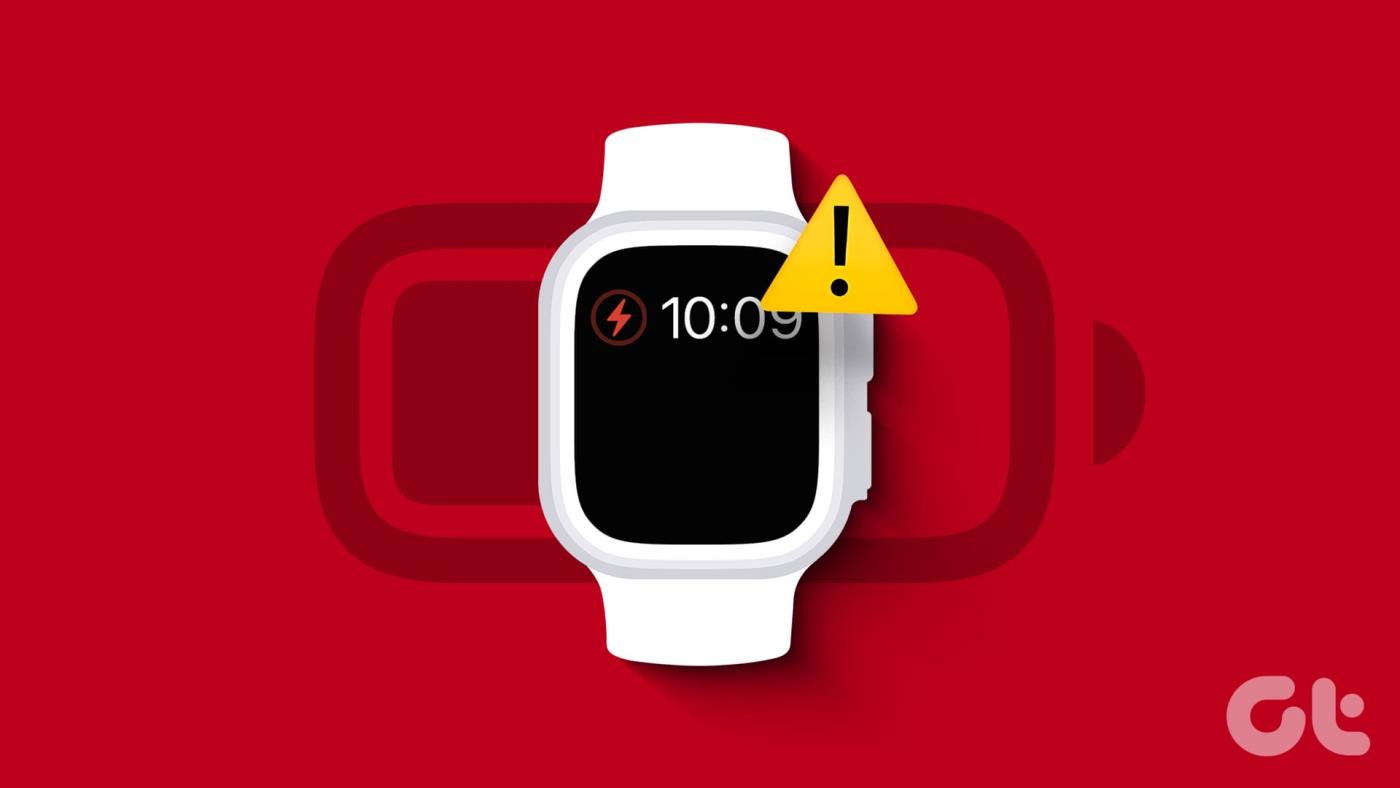
ด้วยความนิยมของ Apple Watch เครื่องชาร์จของบริษัทอื่นจำนวนหนึ่งจึงมีจำหน่ายในตลาด ซึ่งมีแนวโน้มว่าจะมีความสามารถเช่นการชาร์จที่รวดเร็ว อย่างไรก็ตาม หากคุณประสบปัญหาในการชาร์จ เราขอแนะนำให้ใช้ที่ชาร์จอย่างเป็นทางการของ Apple Watch หากคุณทำสิ่งนั้นอยู่แล้ว แต่ยังไม่เข้าใจว่าทำไม Apple Watch จึงไม่ชาร์จ โปรดอ่านต่อ
ก่อนที่เราจะแก้ไขปัญหานี้ต่อ ให้เราดูสาเหตุบางประการที่ทำให้ Apple Watch ของคุณไม่ชาร์จ โดยเฉพาะหลังจากเสียชีวิตแล้ว:
หมายเหตุ : หาก Apple Watch ของคุณไม่ชาร์จเกิน 80% นั่นเป็นเพราะคุณได้เปิดใช้งานการชาร์จแบบปรับให้เหมาะสมแล้ว หากต้องการปิดใช้งาน ให้ไปที่การตั้งค่า > แบตเตอรี่ > ความสมบูรณ์ของแบตเตอรี่ > สลับปิดการเพิ่มประสิทธิภาพการชาร์จแบตเตอรี่
ตอนนี้เรารู้มากขึ้นว่าเหตุใด Apple Watch ไม่ชาร์จจนเต็มหรือเลย ให้เราดูขั้นตอนการแก้ไขปัญหา 8 ขั้นตอนเพื่อแก้ไขปัญหานี้
สาเหตุหลักประการหนึ่งที่ทำให้ Apple Watch ไม่ชาร์จอาจเกิดขึ้นได้ง่ายๆ เช่น สิ่งสกปรกและเศษขยะ เนื่องจาก Apple Watch ได้รับการรับรองความสามารถในการกันฝุ่นมากขึ้นเรื่อยๆ การใช้งานสำหรับกิจกรรมกลางแจ้งก็เพิ่มมากขึ้นเช่นกัน การทำเช่นนี้อาจทำให้ Apple Watch มีแนวโน้มที่จะจับและสะสมวัตถุแปลกปลอมรอบๆ บริเวณชาร์จ ส่งผลให้นาฬิกาไม่สามารถชาร์จได้อย่างถูกต้อง
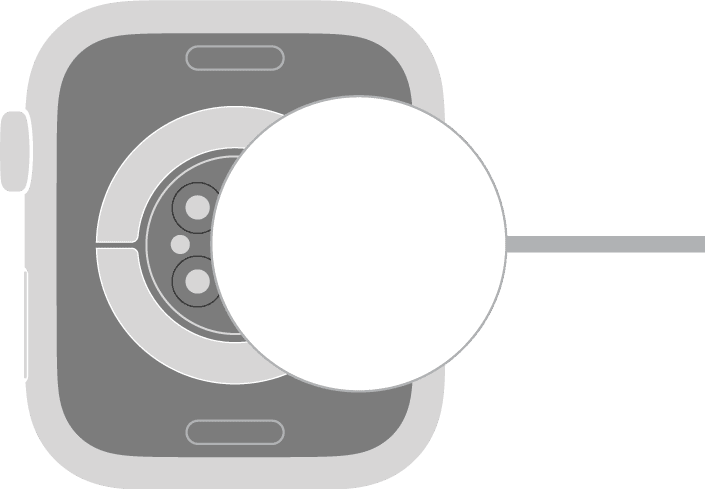
ที่มา: แอปเปิ้ล
ในกรณีนี้ ตรวจสอบให้แน่ใจว่าตัวเครื่อง Apple Watch และแม้แต่ที่ชาร์จของคุณได้รับการทำความสะอาดอย่างทั่วถึงก่อนใช้งานเพื่อป้องกันปัญหาดังกล่าว นอกจากนี้ ตรวจสอบให้แน่ใจว่าได้นำบรรจุภัณฑ์ออกจากรอบๆ เครื่องชาร์จและพอร์ตชาร์จบน Apple Watch ของคุณ จากนั้นลองชาร์จ Apple Watch อีกครั้งเพื่อตรวจสอบ
หาก Apple Watch ของคุณแบตเตอรี่หมด เราขอแนะนำให้เชื่อมต่อกับเครื่องชาร์จ Apple อย่างเป็นทางการ คุณยังสามารถทำเช่นนี้ได้หากนาฬิกาของคุณแสดงรูปสายฟ้าสีแดง ซึ่งหมายความว่านาฬิกาจำเป็นต้องชาร์จอย่างเร่งด่วน สายฟ้าสีแดงนี้จะถูกห่อหุ้มอยู่ในวงแหวนเมื่อเชื่อมต่อที่ชาร์จแล้ว และเมื่อประจุไฟเพียงพอ มันก็จะเปลี่ยนเป็นสายฟ้าสีเขียวโดยอัตโนมัติ


คุณควรจะเห็นสายฟ้าสีเขียวหลังจากชาร์จไปแล้ว 30 นาที หากคุณชาร์จนาฬิกาที่ไม่ทำงานจนหมด อย่างไรก็ตาม หากคุณต้องการชาร์จนาฬิกาจนเต็ม คุณอาจต้องรอประมาณ 2 ถึง 2.5 ชั่วโมง
ม่านหน้าจอเป็นคุณสมบัติการปกป้องความเป็นส่วนตัวที่ยอดเยี่ยมที่จะปิดหน้าจอนาฬิกาของคุณเพื่อป้องกันจากการสอดรู้สอดเห็น ข้อมูลจะถูกส่��ผ่านคุณสมบัติ VoiceOver
อย่างไรก็ตาม เมื่อเปิดใช้งานการตั้งค่านี้ อาจทำให้ดูเหมือนว่า Apple Watch ไม่ได้ชาร์จอยู่โดยไม่ได้ตั้งใจ โดยเฉพาะอย่างยิ่งหลังจากที่เสียชีวิตไปแล้ว
เพื่อให้แน่ใจว่าสิ่งนี้จะไม่เกิดขึ้น ให้ตรวจสอบและดูว่าม่านหน้าจอบน Apple Watch ของคุณปิดอยู่หรือไม่ ต่อไปนี้เป็นวิธีดำเนินการ
ขั้นตอนที่ 1:บน iPhone ของคุณ เปิดแอพ Watch
ขั้นตอนที่ 2:ที่ นี่แตะที่การช่วยสำหรับการเข้าถึง
ขั้นตอนที่ 3:แตะที่ VoiceOver
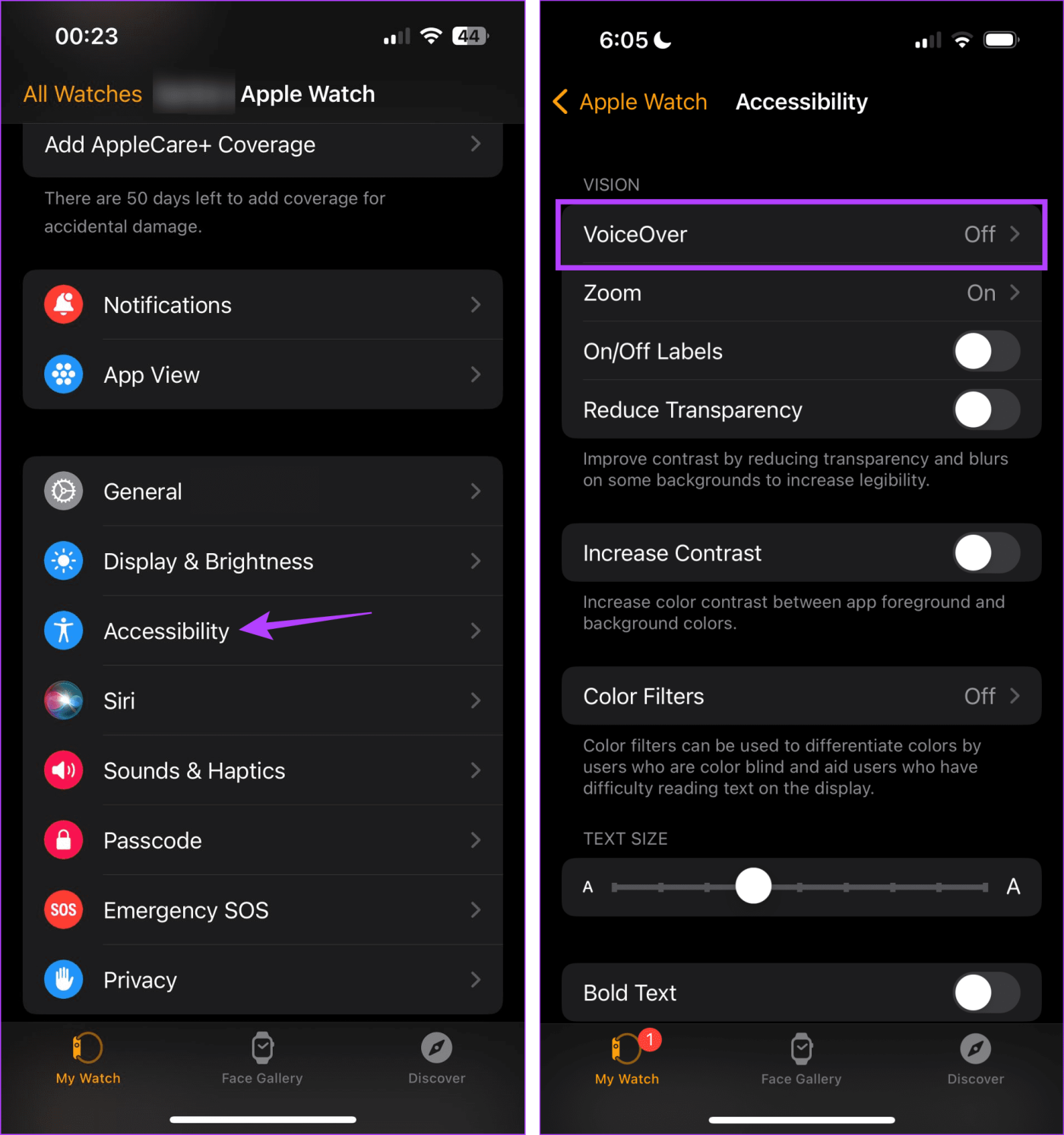
ขั้นตอนที่ 4:ปิดการสลับสำหรับม่านหน้าจอ
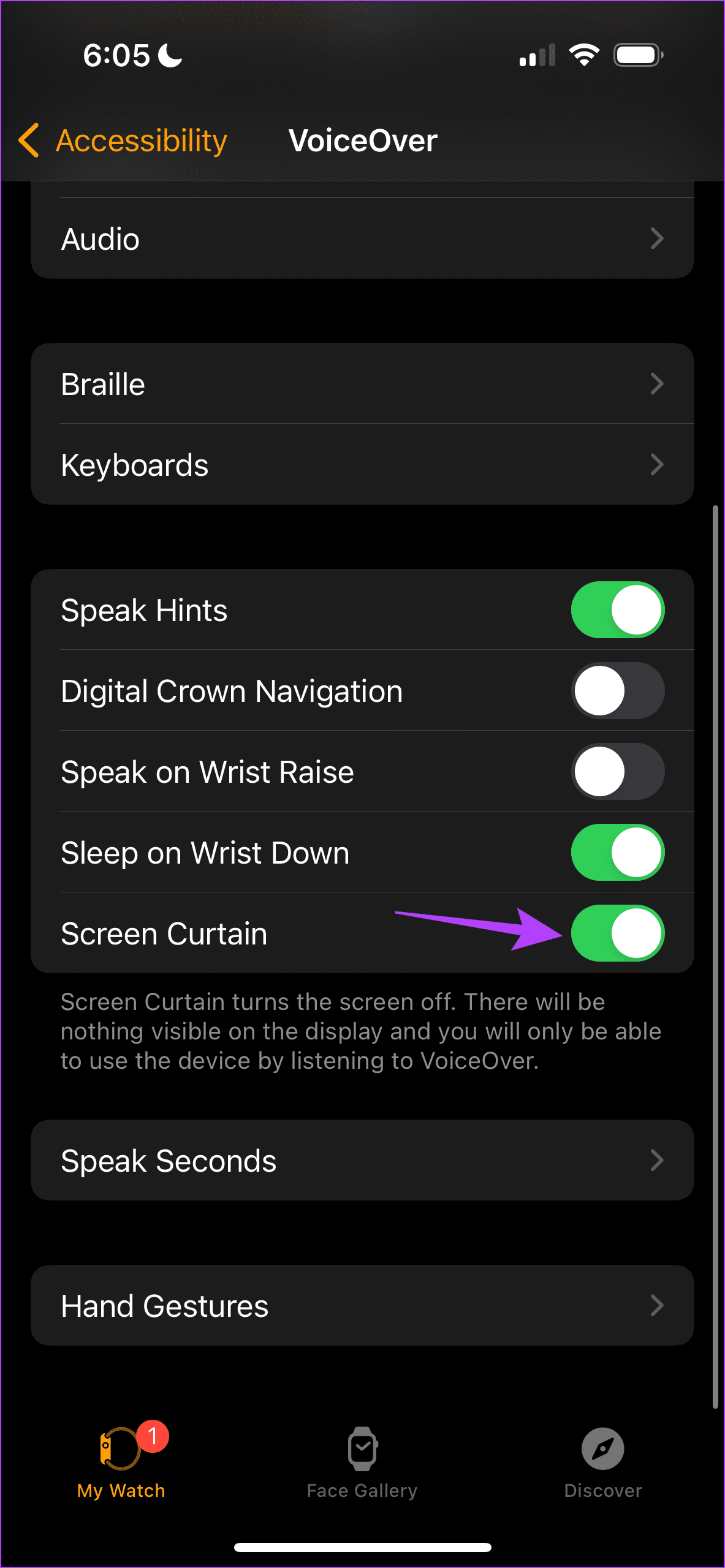
ตอนนี้ ลองชาร์จ Apple Watch ของคุณอีกครั้งเพื่อดูว่าปัญหาได้รับการแก้ไขหรือไม่
การบังคับให้ Apple Watch ปิดและรีสตาร์ทจะช่วยแก้ไขข้อบกพร่องชั่วคราวหรือข้อบกพร่องที่ทำให้นาฬิกาชาร์จไม่เต็ม ทำตามขั้นตอนด้านล่างเพื่อทำ
ขั้นตอนที่ 1:บน Apple Watch ของคุณ กด Digital Crown หนึ่งครั้งเพื่อเปิดหน้าจอหลัก
ขั้นตอนที่ 2:ตอนนี้ เปิดการตั้งค่าแล้วแตะที่ทั่วไป
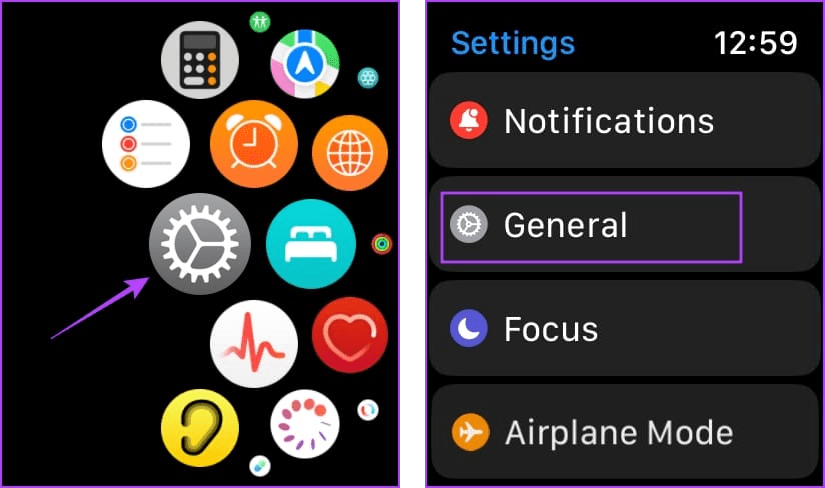
ขั้นตอนที่ 3:เลื่อนลงและแตะปิดเครื่อง รอให้ Apple Watch ของคุณปิดตัวลง
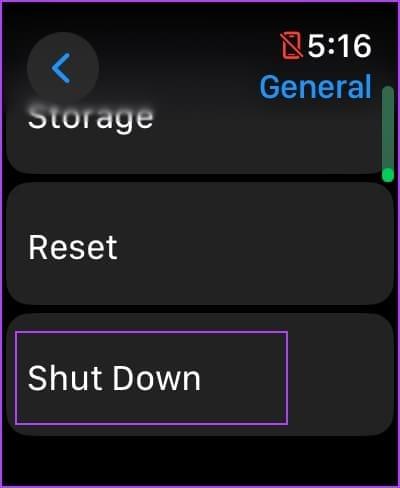
ขั้นตอนที่ 4:ตอนนี้กดปุ่มด้านข้างค้างไว้อย่างน้อยสิบวินาทีหรือจนกว่าคุณจะเห็นโลโก้ Apple
เชื่อมต่ออุปกรณ์ชาร์จอีกครั้งแล้วตรวจสอบอีกครั้ง หาก Apple Watch ยังไม่ชาร์จ ให้ดำเนินการแก้ไขปัญหาถัดไป
หาก Apple Watch เลิกจับคู่กับอุปกรณ์ของคุณอยู่เรื่อยๆ หรือไม่ได้จับคู่อย่างถูกต้องในครั้งแรก ก็อาจทำให้เกิดปัญหาอื่นๆ ได้ นอกจากนี้ยังอาจส่งผลต่อคุณภาพการชาร์จนาฬิกาของคุณด้วย ในการแก้ไขปัญหานี้ คุณสามารถเลิกจับคู่และจับคู่ Apple Watch ของคุณอีกครั้งเพื่อแก้ไขปัญหาที่เกี่ยวข้อง ต่อไปนี้เป็นวิธีดำเนินการ
ขั้นตอนที่ 1:เปิดแอป Watch แล้วแตะนาฬิกาทั้งหมดที่มุมซ้ายบน
ขั้นตอนที่ 2:ไปที่ Apple Watch ของคุณแล้วแตะไอคอน i ข้างๆ
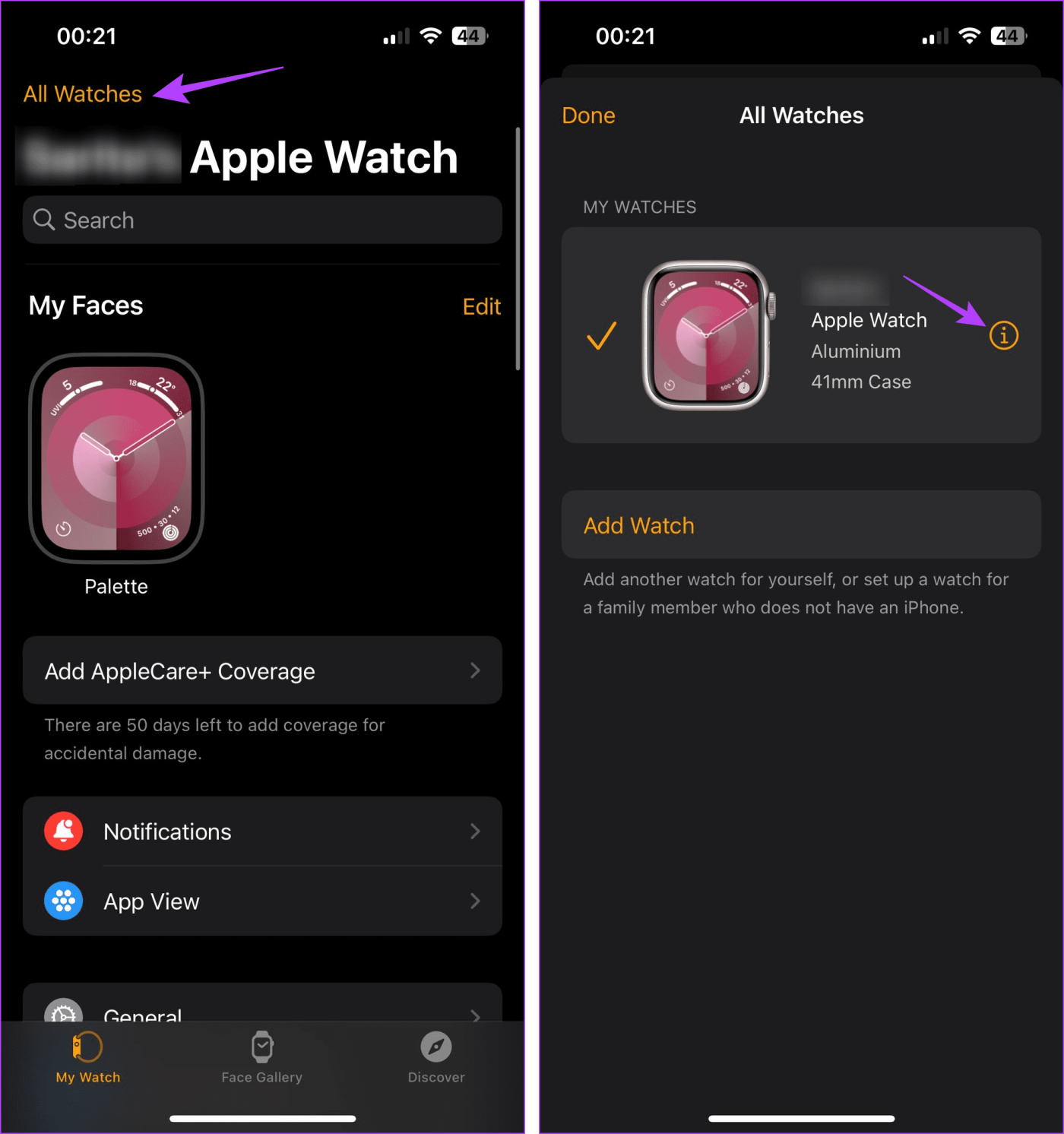
ขั้นตอนที่ 3:แตะที่ 'เลิกจับคู่ Apple Watch'

ทำตามคำแนะนำเพื่อสิ้นสุดกระบวนการเลิกจับคู่ เมื่อเสร็จแล้ว ให้ใช้แอพ Watch เพื่อจับคู่ Apple Watch กับ iPhone ของคุณอีกครั้ง จากนั้นลองชาร์จนาฬิกาของคุณอีกครั้ง
ตามชื่อที่แนะนำ Power Reserve ช่วยให้ Apple Watch ของคุณทำงานได้ยาวนานขึ้น โหมดนี้จะเปิดใช้งานโดยอัตโนมัติเมื่อเปอร์เซ็นต์แบตเตอรี่ของนาฬิกาลดลงต่ำกว่า 10% สามารถเปิดใช้งานได้ด้วยตนเองเช่นกัน
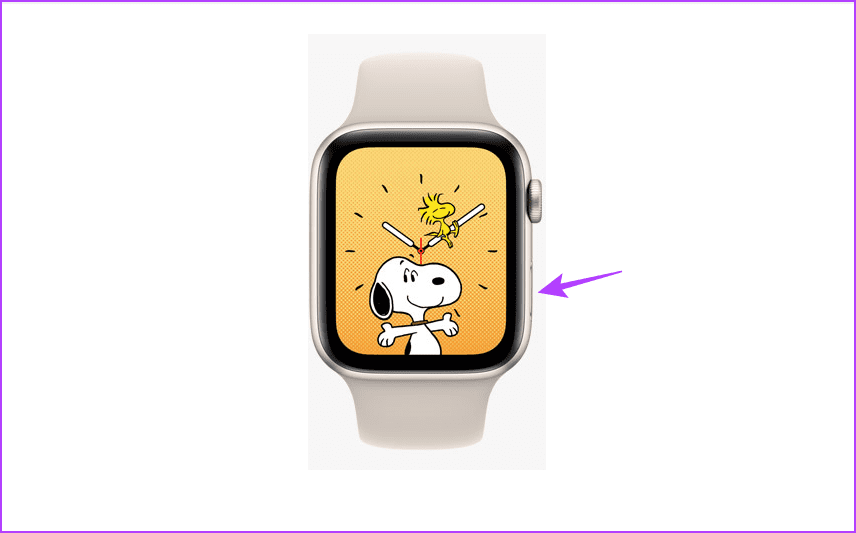
อย่างไรก็ตาม สิ่งนี้อาจทำให้เกิดปัญหาได้เมื่อคุณชาร์จ Apple Watch ในที่สุด ในกรณีนี้ ให้กดปุ่มด้านข้างค้างไว้ 10 วินาที เมื่อนาฬิกาของคุณรีสตาร์ท โหมดสำรองพลังงานจะถูกปิด
หากปัญหาของ Apple Watch ชาร์จไม่ถูกต้องเกิดจากความผิดพลาดของซอฟต์แวร์ Apple จะปล่อยการอัปเดตทันทีเพื่อแก้ไขปัญหานี้ ดังนั้นตรวจสอบและดูว่าการอัปเดตซอฟต์แวร์ใด ๆ อยู่ระหว่างการพิจารณาหรือไม่ จากนั้นให้ติดตั้งและดูว่าปัญหาได้รับการแก้ไขหรือไม่ นี่คือวิธีการ
หมายเหตุ:วิธีนี้จะใช้ได้เฉพาะในกรณีที่ Apple Watch ของคุณชาร์จเกิน 50% และเชื่อมต่อกับเครื่องชาร์จแล้ว
ขั้นตอนที่ 1:เปิดแอพ Watch บน iPhone ของคุณ
ขั้นตอนที่ 2:เลื่อนลงและแตะทั่วไป
ขั้นตอนที่ 3:ที่ นี่แตะที่การอัปเดตซอฟต์แวร์
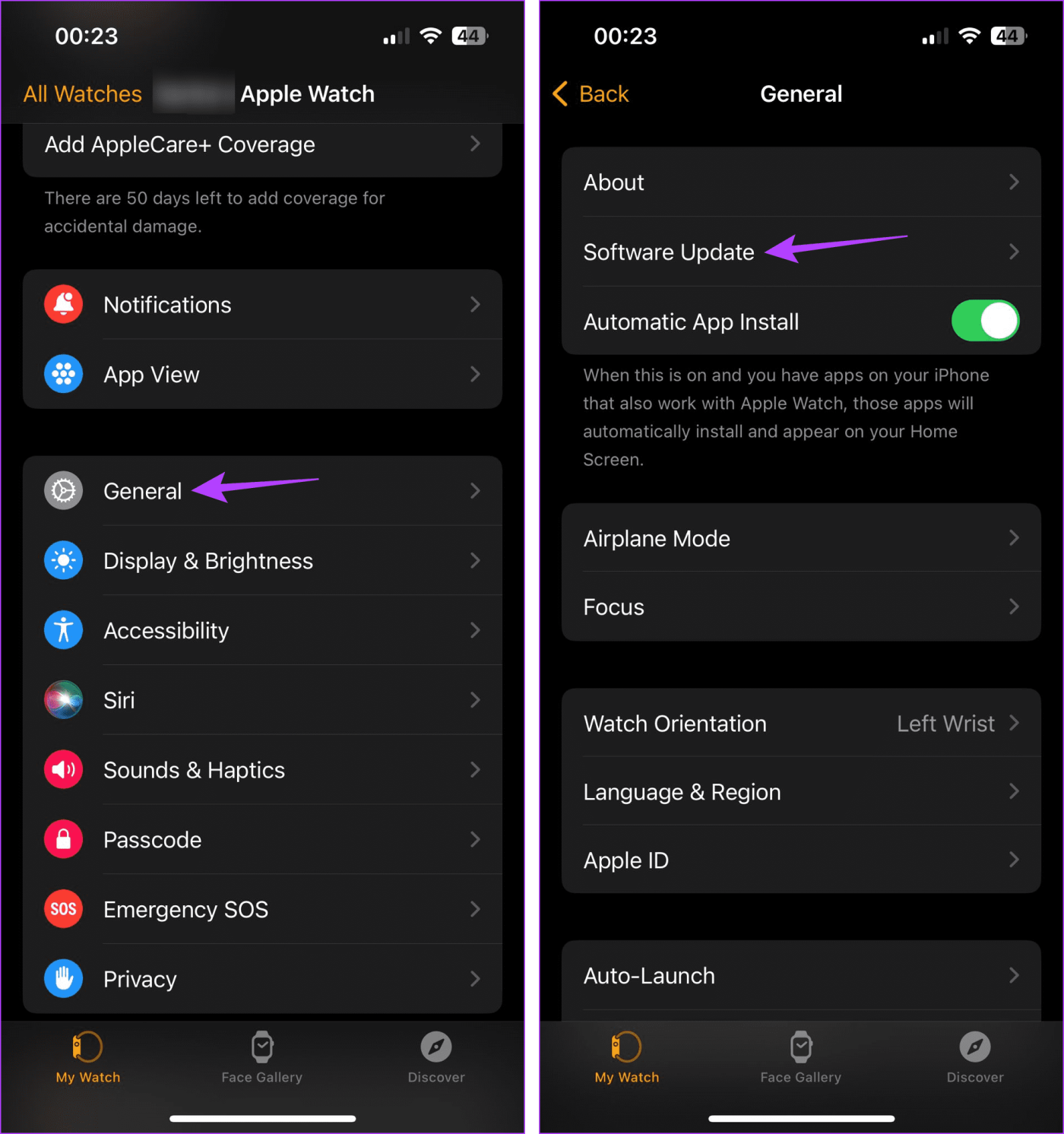
หากมีการอัปเดต ให้ดาวน์โหลดและติดตั้ง จากนั้น เชื่อมต่อเครื่องชาร์จ Apple Watch อีกครั้งเพื่อดูว่านาฬิกาของคุณชาร์จได้ตามปกติหรือไม่
อ่านเพิ่มเติม: วิธีอัปเดต Apple Watch เป็น watchOS เวอร์ชันล่าสุด
หาก Apple Watch ของคุณไม่ชาร์จหลังจากที่เสียชีวิตแล้ว แม้ว่าจะปฏิบัติตามการแก้ไขข้างต้นแล้ว เราขอแนะนำให้ติดต่อฝ่าย สนับสนุน ของAppleอาจเป็นพอร์ตการชาร์จที่เสียหายหรือปัญหาฮาร์ดแวร์ที่เกี่ยวข้องซึ่งทำให้ Apple Watch ไม่สามารถชาร์จได้
เราหวังว่าบทความนี้จะช่วยให้คุณเข้าใจมากขึ้นว่าเหตุใด Apple Watch ของคุณจึงชาร์จไม่ถูกต้อง และแก้ไขปัญหานี้ได้ในภายหลัง นอกจากนี้ คุณยังสามารถตรวจสอบคำแนะนำของเราได้ หากคุณสับสนเกี่ยวกับรายละเอียดซีรีส์หรือรุ่นของ Apple Watch ของคุณ
เรียนรู้เกี่ยวกับสถานการณ์ที่คุณอาจได้รับข้อความ “บุคคลนี้ไม่พร้อมใช้งานบน Messenger” และวิธีการแก้ไขกับคำแนะนำที่มีประโยชน์สำหรับผู้ใช้งาน Messenger
ต้องการเพิ่มหรือลบแอพออกจาก Secure Folder บนโทรศัพท์ Samsung Galaxy หรือไม่ นี่คือวิธีการทำและสิ่งที่เกิดขึ้นจากการทำเช่นนั้น
ไม่รู้วิธีปิดเสียงตัวเองในแอพ Zoom? ค้นหาคำตอบในโพสต์นี้ซึ่งเราจะบอกวิธีปิดเสียงและเปิดเสียงในแอป Zoom บน Android และ iPhone
รู้วิธีกู้คืนบัญชี Facebook ที่ถูกลบแม้หลังจาก 30 วัน อีกทั้งยังให้คำแนะนำในการเปิดใช้งานบัญชี Facebook ของคุณอีกครั้งหากคุณปิดใช้งาน
เรียนรู้วิธีแชร์เพลย์ลิสต์ Spotify ของคุณกับเพื่อน ๆ ผ่านหลายแพลตฟอร์ม อ่านบทความเพื่อหาเคล็ดลับที่มีประโยชน์
AR Zone เป็นแอพเนทีฟที่ช่วยให้ผู้ใช้ Samsung สนุกกับความจริงเสริม ประกอบด้วยฟีเจอร์มากมาย เช่น AR Emoji, AR Doodle และการวัดขนาด
คุณสามารถดูโปรไฟล์ Instagram ส่วนตัวได้โดยไม่ต้องมีการตรวจสอบโดยมนุษย์ เคล็ดลับและเครื่องมือที่เป็นประโยชน์สำหรับการเข้าถึงบัญชีส่วนตัวของ Instagram 2023
การ์ด TF คือการ์ดหน่วยความจำที่ใช้ในการจัดเก็บข้อมูล มีการเปรียบเทียบกับการ์ด SD ที่หลายคนสงสัยเกี่ยวกับความแตกต่างของทั้งสองประเภทนี้
สงสัยว่า Secure Folder บนโทรศัพท์ Samsung ของคุณอยู่ที่ไหน? ลองดูวิธีต่างๆ ในการเข้าถึง Secure Folder บนโทรศัพท์ Samsung Galaxy
การประชุมทางวิดีโอและการใช้ Zoom Breakout Rooms ถือเป็นวิธีการที่สร้างสรรค์สำหรับการประชุมและการทำงานร่วมกันที่มีประสิทธิภาพ.


![วิธีกู้คืนบัญชี Facebook ที่ถูกลบ [2021] วิธีกู้คืนบัญชี Facebook ที่ถูกลบ [2021]](https://cloudo3.com/resources4/images1/image-9184-1109092622398.png)





